作为统计,不管是销售方面或者是技术方面,都会接触到筛选,找出需要的数据很麻烦,但如果你懂得Excel函数,情况就不同了。下面就让小编给大家介绍一个好用的筛选函数DMAX,看看这个函数怎样用。
打开我们的Excel表格,然后在空白处点击Fx函数打开对话框,如下图所示:
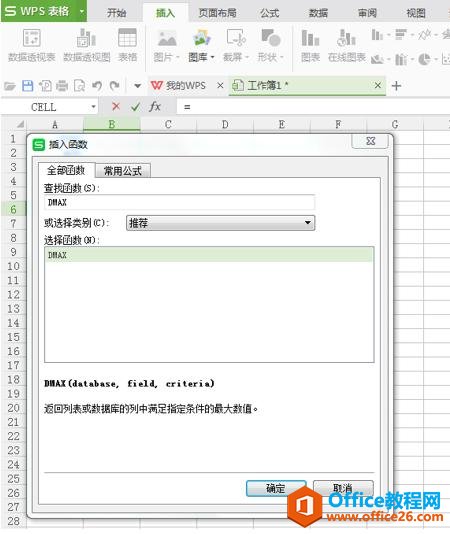
下一步在函数搜索当中输入DMAX并在下面找出对应函数点击确定。
在随后打开的对话框中,我们可以看到该函数的三个参数指标,如下图:
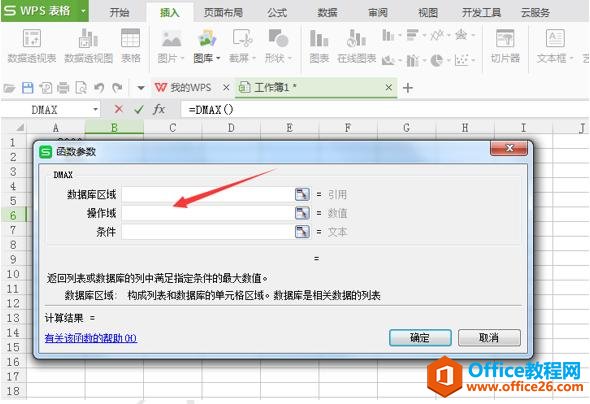
WPS EXCEL天数计算函数COUPDAYBS函数的用法
我们遇到需要计算从计息开始到结算这段时间的具体天数,这时我们需要用到一个函数,便是COUPDAYBS。对函数并不是很了解的朋友们往往不会运用,不要紧,下面就让小编分享一下其中的操作方法
数据库区域:该参数就是数据源,是我们进行筛选的源数据表区域。
操作域:该参数表示指定函数应用列。可以填写附带双引号列标签,就像”使用年数”这样类型的。当然也可以是列序号,例如1就是1列等。
条件:该参数就是函数的设定条件了。计算中在这里能够设定任意区域,但需要注意该区域必须富含列标签,对应列标签必须要存在为列设定的条件单元格才可以。
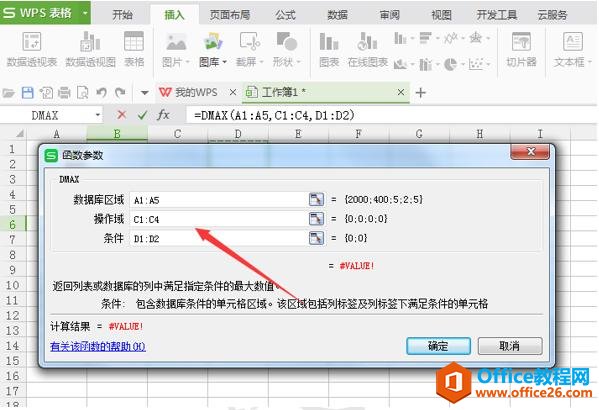
选定好参数后,点击确定即可查找到目标数据。下面是应用案例,可以参考:
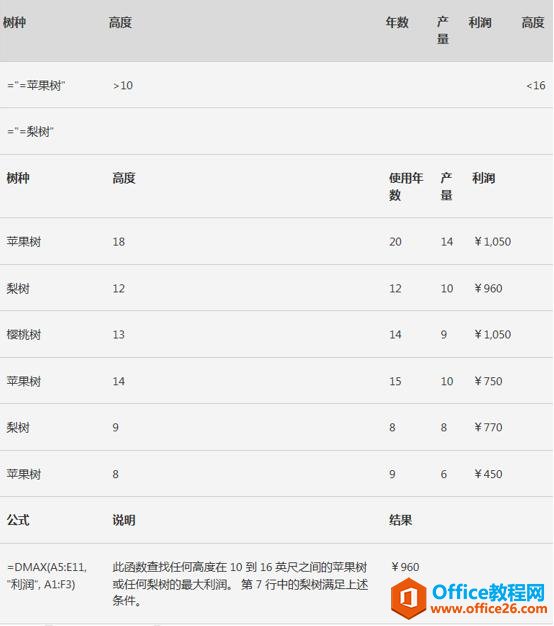
说到这,相信大多小伙伴们都会明白有关DMAX 函数的用法。其实简单来看,该函数也许被大家很少使用,但是做为统计的一部分,它的作用是不可忽视的。
WPS excel DMAX函数的用法及实例教程的下载地址:
WPS excel如何用DATE函数转换日期格式
在将表格中的日期转换成特定格式时,通常会用到DATE函数。操作方法选中(B2)单元格,搜索函数DATE,并选择确定。根据表格中的数据,在年份中填2020,月份中填8,日期填8,然后点确定,


